目录
Git
Git介绍:分布式坂本控制工具 vs 集中式版本控制工具
Git安装:基于官网发布的最新版本2.38.1安装讲解
Git命令:基于开发案例 详细讲解了git的常用命令
Git分支:分支特性 分支创建 分支转换 分支合并 代码合并冲突解决
idea集成Git
GitHub
创建远程库
代码推送 Push
代码拉取 Pull
代码克隆 Clone
SSH免密登录
idea集成Github
Gitee码云
码云创建远程库
idea集成Gitee码云
码云连接Gitee进行代码的复制和迁移
GitLab
GitLab服务器的搭建和部署
Idea集成GitLab
Git 概述
Git 是一个免费的、开源的
分布式版本控制系统
,可以快速高效地处理从小型到大型的各种项目。
Git 易于学习,占地面积小,性能极快。 它具有廉价的本地库,方便的暂存区域和多个工作流分支等特性。其性能优于 Subversion、CVS、Perforce 和 ClearCase 等版本控制工具。
何为版本控制
版本控制是一种记录文件内容变化,以便将来查阅特定版本修订情况的系统。 版本控制其实最重要的是可以记录文件修改历史记录,从而让用户能够查看历史版本,方便版本切换。
为什么需要版本控制
个人开发过渡到团队协作。
版本控制工具
集中式版本控制工具
-
cVS、SVN(Subversion)、VSS…. ..
-
集中化的版本控制系统诸如CVS、SVN等,都有一个单一的集中管理的服务器,保存所有文件的修订版本,而协同工作的人们都通过客户端连到这台服务器,取出最新的文件或者提交更新。多年以来,这已成为版本控制系统的标准做法。
-
这种做法带来了许多好处,每个人都可以在一定程度上看到项目中的其他人正在做些什么。而管理员也可以轻松掌控每个开发者的权限,并且管理一个集中化的版本控制系统,要远比在各个客户端上维护本地数据库来得轻松容易。
-
事分两面,有好有坏。这么做显而易见的缺点是中央服务器的单点故障。如果服务器宕机一小时,那么在这一小时内,谁都无法提交更新,也就无法协同工作。

分布式版本控制工具
-
Git、Mercurial、Bazaar、Darcs…. . .
-
像Git这种分布式版本控制工具,客户端提取的不是最新版本的文件快照,而是把代码仓库完整地镜像下来(本地库)。这样任何一处协同工作用的文件发生故障,事后都可以用其他客户端的本地仓库进行恢复。因为每个客户端的每一次文件提取操作,实际上都是一次对整个文件仓库的完整备份。
-
分布式的版本控制系统出现之后,解决了集中式版本控制系统的缺陷:
-
1.服务器断网的情况下也可以进行开发(因为版本控制是在本地进行的)
-
2.每个客户端保存的也都是整个完整的项目(包含历史记录,更加安全)

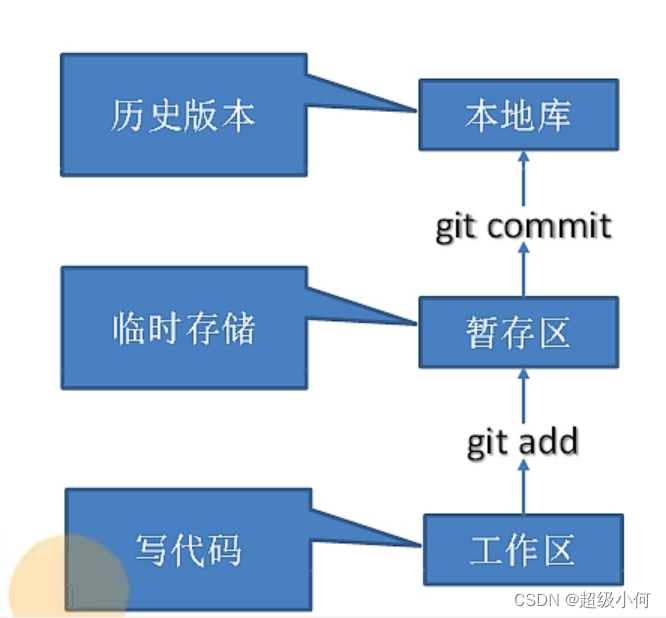
Git和代码托管中心
代码托管中心是基于网络服务器的远程代码仓库,一般我们简单称为远程库。
局域网
-
GitLab
互联网
-
GitHub(外网)
-
Gitee码云(国内网站)

初始化本地库
Git命令
git init命令
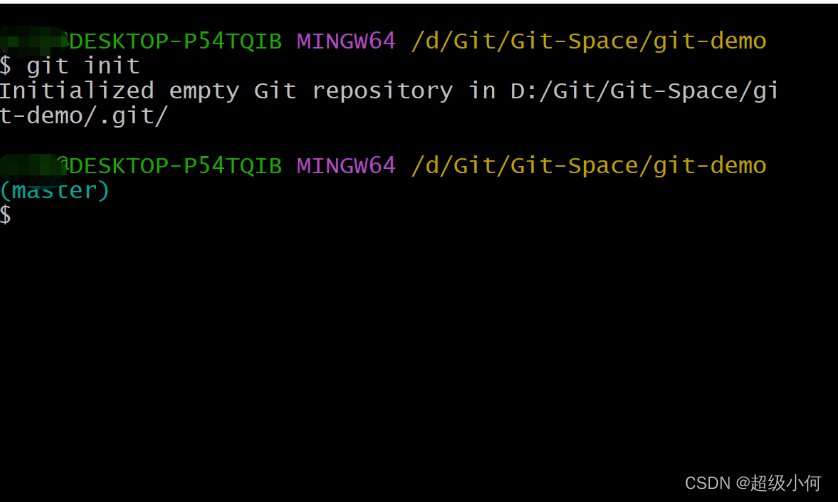
基本命令
git config
设置用户签名(–global 可以去掉,去掉的话配置就不是全局的)
git config --global user.name 用户名 git config --global user.email 邮箱
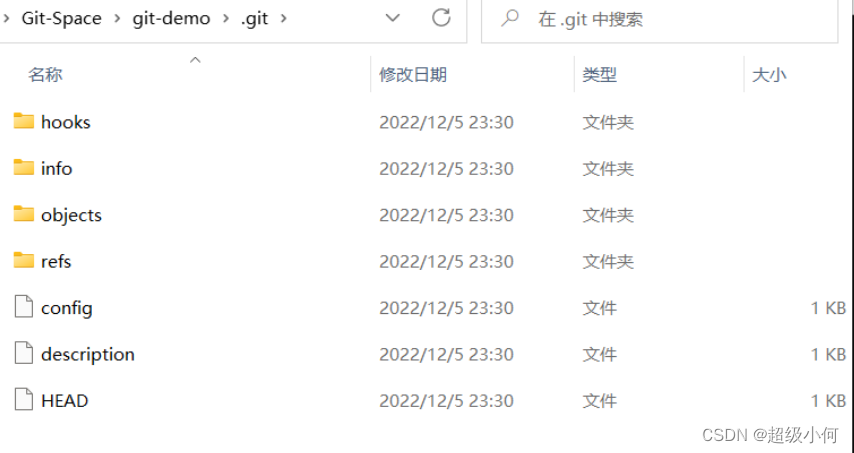
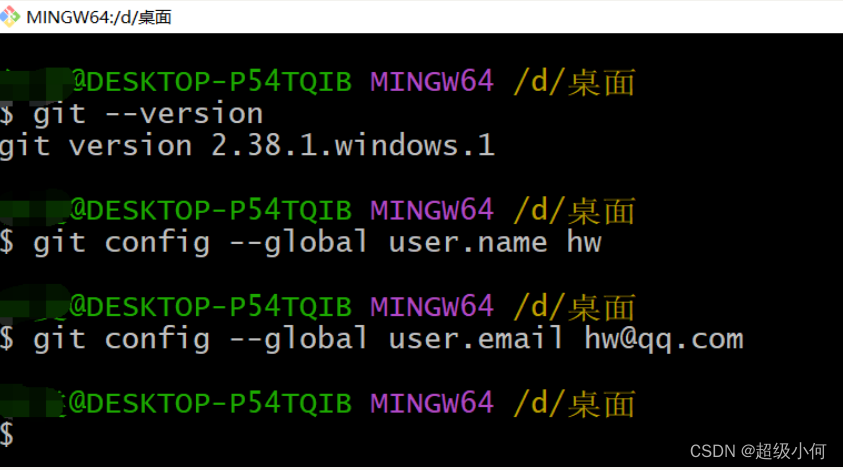
windows设置完上面的内容,去C盘的与当前windows用户名同名目录下,会有.gitconfig文件,文件内容就是设置的全局用户名、邮箱
git init
初始化git,生成隐藏的 .git 目录
Linux 命令 ll -a 能显示隐藏文件
git status
查看 git 状态
在 git init结果: On branch master # 当前分支 No commits yet # 当前内容还没有提交 nothing to commit (create/copy files and use "git add" to track) # 有哪些东西可以commit
这时候添加一个文件
git add xx
将xx目录、文件添加进暂存区
“git add .” :将此目录下的所有文件都添加到暂存区

git rm –cached xx
将xx目录、文件从暂存区删掉

用于从暂存区中删掉 git add 命令添加进的目录、文件
这个删除只是从git暂存区中删掉,目录、文件的物理实体依旧存在
git commit -m “备注” xx
将xx目录、文件提交到本地库
如果没有给出xx,默认就提交add进暂存区的内容
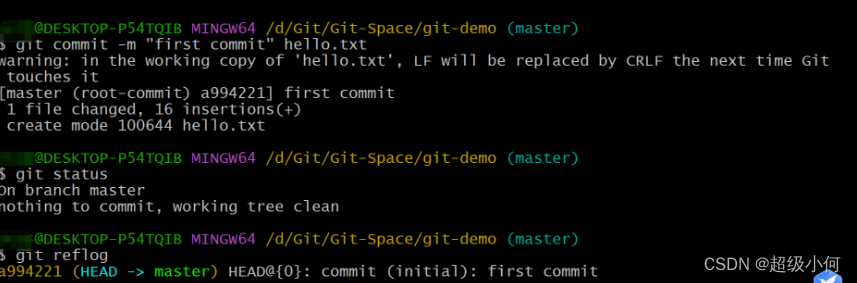
git reflog
查看引用日志信息,可以看版本信息(精简的版本号,提交备注)

git log
查看更详细的日志信息(完整版本号,提交人,提交时间,提交备注)
git reset –hard 版本号
版本穿梭,到版本号指定的那个版本
版本号就是 git reflog、git log 显示内容中的那串码
用于在同一个分支中切换到不同提交的版本
当合并冲突时,当前分支会变为merging状态,取消merging状态命令 git reset –hard head,这里的head不是版本号,就是head

版本控制
git branch
显示所有分支,当前所在分支前会有星号*

git branch 分支名
创建分支,默认会以当前分支为基础创建,也就是新分支的内容就是当前分支的现有内容
git branch -v
查看当前分支
git checkout 分支名
切换分支

git merge 分支名
把指定的分支合并到当前分支上

远程库操作
git remote -v
查看当前所有远程地址别名
git remote add
别名 远程地址
给“远程地址”起“别名”,别名一般都会是 origin 创建别名后 git remote -v 查看会看到两个,一个用来 fetch 拉取,一个用来 push 推送 注意“远程地址”是github或gitee或gitlab提供的http或https开头的,不是ssh的

git push 别名 分支
推送本地分支上的内容到远程仓库

git clone 远程地址
将远程仓库的内容克隆到本地

git pull 远程库地址别名 远程分支名
将远程仓库对于分支最新内容拉下来后与当前本地分支直接合并
其他 指针 HEAD -> 分支名 -> commit提交版本
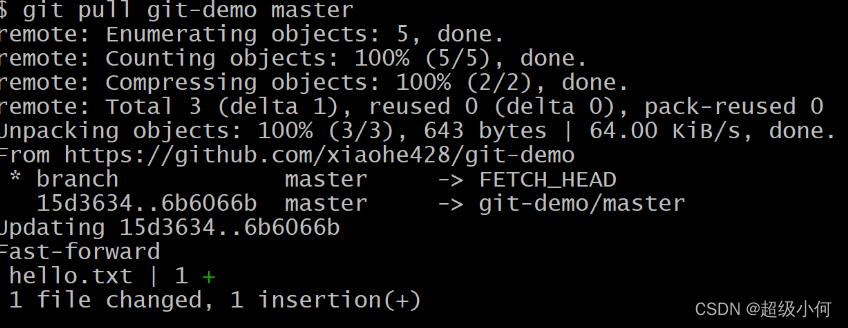
我们所说的指针都是指向具体版本记录的指针,当前是哪个分支是由HEAD指针决定的,HEAD指向哪个分支指针,我们就在哪个分支上 所以创建分支的本质就是多创建一个指针;切换分支就是把HEAD指向另一个版本指针
冲突
冲突原因
两个分支在同一个文件的同一个位置有两套完全不同的修改,合并的时候Git无法替我们决定使用哪一个,就产生了冲突
冲突合并
在有冲突的时候合并,会提示错误并且当前分支会变为merging状态
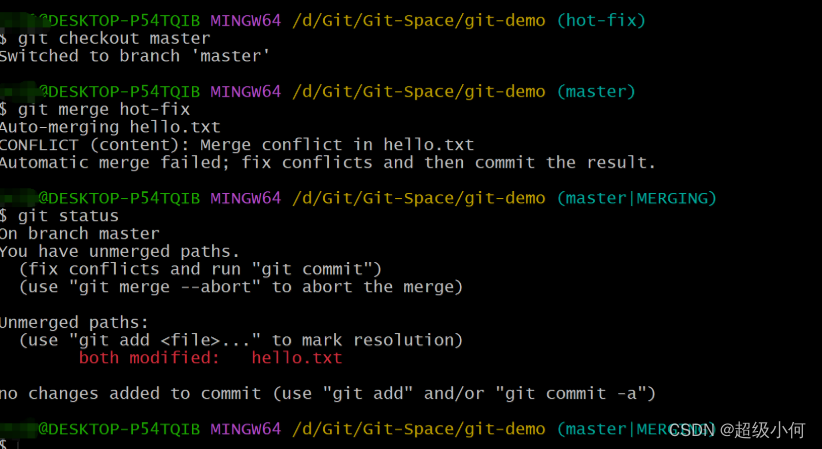
撤销冲突状态
当合并冲突时,当前分支会变保持为merging状态 撤销merging状态命令 git reset –hard head,这里的head不是版本号,就是head
查看冲突内容
在分支是merging状态时,打开提示有冲突的文件,会发现这样的内容:
<<<<<<< HEAD
当前分支下的内容
要与当前分支合并的另一分支下的内容
========
另一分支的名字
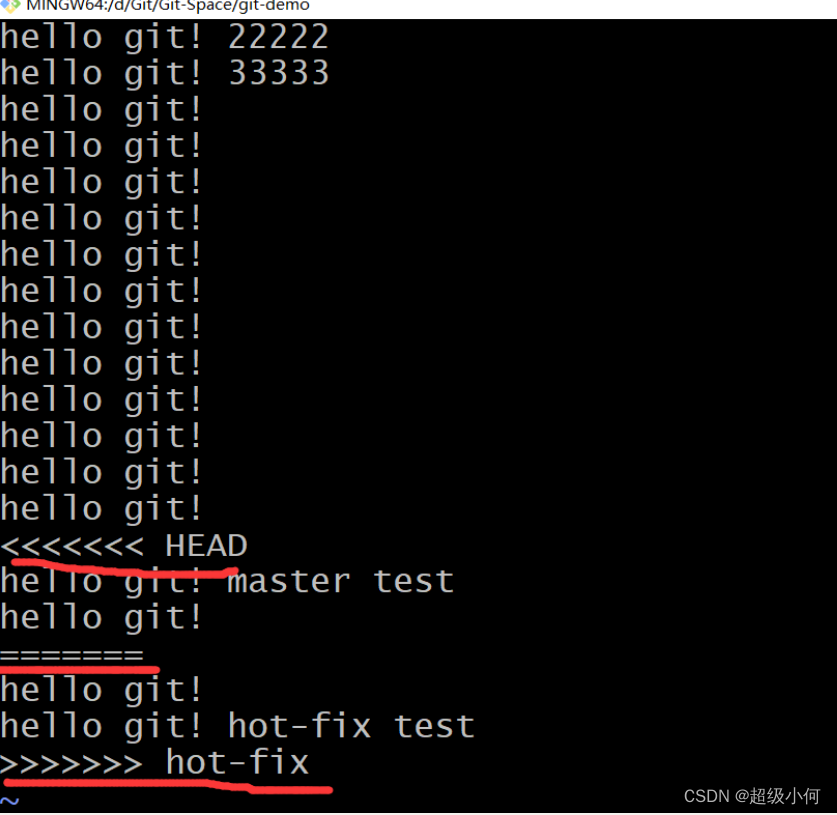
解决冲突
1.首先要解决冲突的文件内容
编辑提示有冲突的文件内容,将冲突的部分手动解决,保存退出
2.添加文件到暂存区
git add 目录或文件名
3.最后提交本地库
git commit -m “备注” 注意,这条命令不能在最后带有“目录或文件名”
将所有冲突的内容提交本地库后,就会发现分支的merging状态消失了
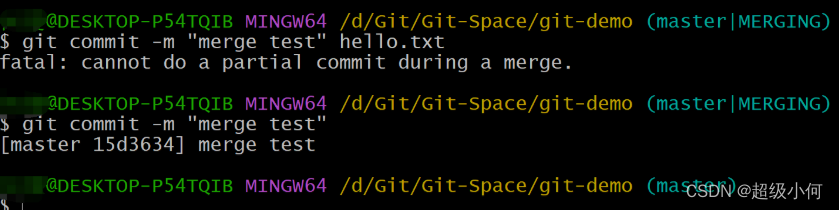
本地第一次推送到远程库
背景
1.本地创建的项目,想推送到自己的远程库 2.远程库没有对应项目,需要新建
操作
远程:
新建仓库
复制仓库地址(http或https开头的,非ssh)
本地:(在项目目录下用git bash操作,默认本地分支是master)
git init
git status (非必须,这里就是为了看下git状态)
git add .
git branch (非必须,看git分支)
git commit -m '注释'
git remote add 远程仓库别名(一般是origin) 远程仓库地址
git remote -v (非必须,看远程分支)
git push origin master -f (强制推送,本地会全部覆盖远程,这里只针对远程仓库为空的情况)
如果远程也有内容,即不可以强制push以本地覆盖远程,可参考下面的(本人没试过,不知道效果)
git branch 本地新分支名
// 这中间是不是要加一个切换到新分支的过程? “git checkout 本地新分支名”
git push 远程仓库名 远程分支名
远程库同步.ignore
背景
远程的有些文件或目录想忽略掉,但一开始上传时这些内容都上传到仓库了,现在想根据新的 .ignore 文件 “刷新” 一下远程库,将已经上传的文件从远程库删掉
操作
本地:``
配置 .ignore 文件git rm -r –cached .git add .git commit -m ‘注释’
git push 远程仓库别名 远程分支名
idea上集成GitHub

如果出现 401 等情况连接不上的,是因为网络原因,可以使用以下方式连接:

然后去 GitHub 账户上设置 token
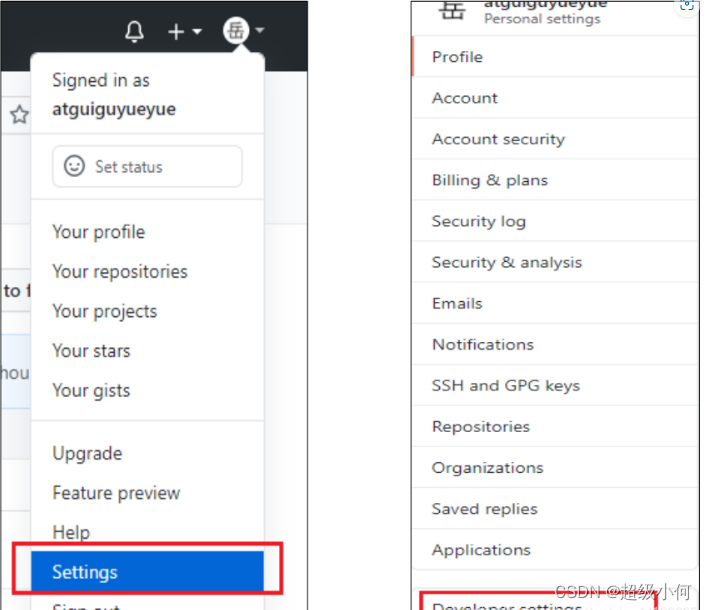
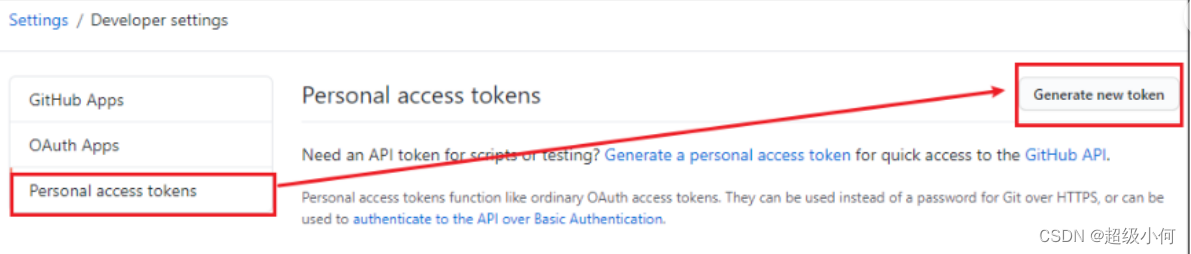

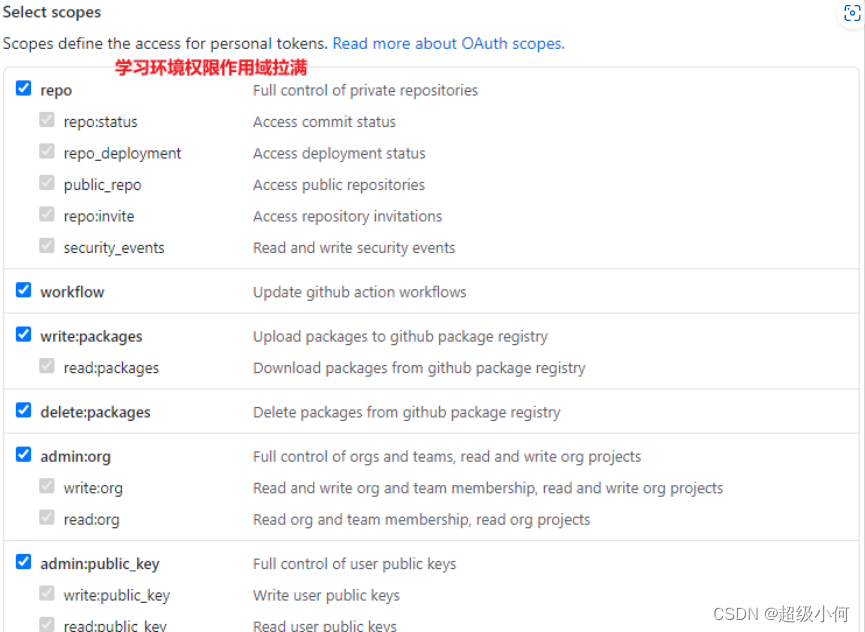
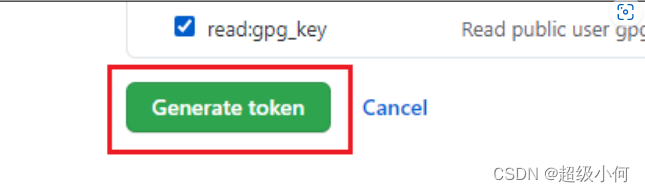
复制红框中的字符串到 idea 中。
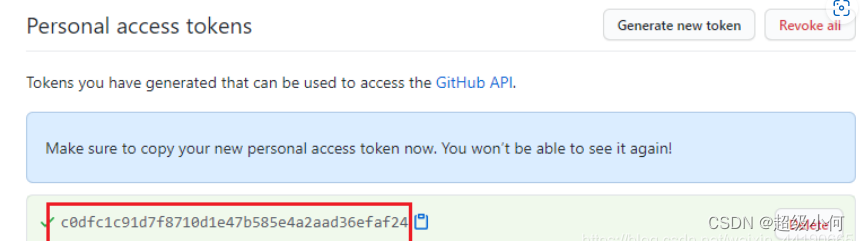
点击登录。
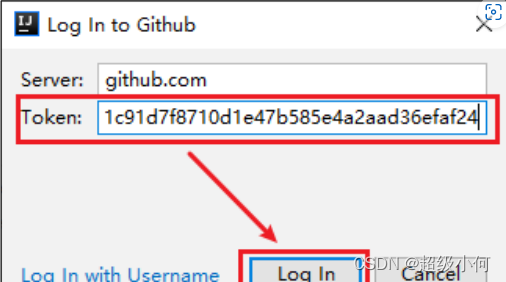
分享工程到 GitHub
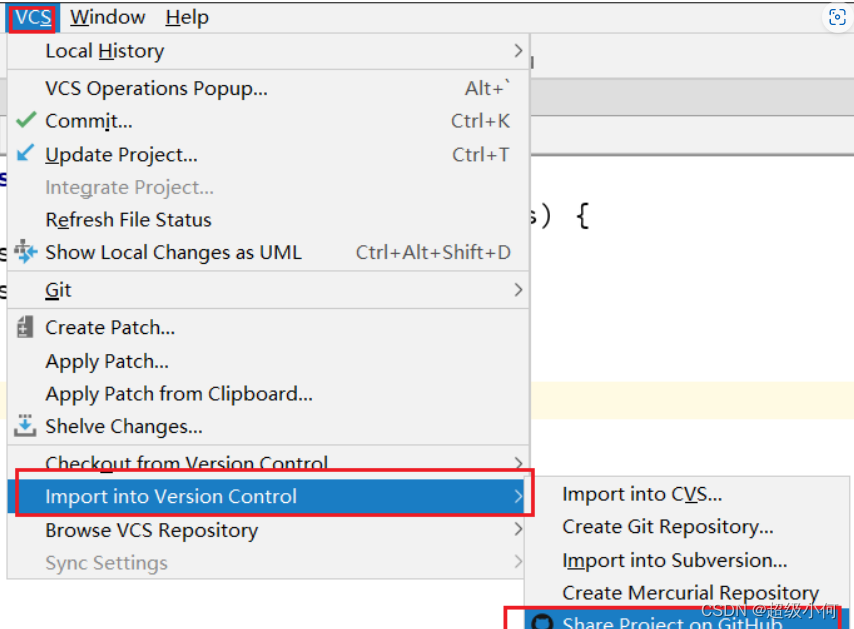


来到 GitHub 中发现已经帮我们创建好了 gitTest 的远程仓库。
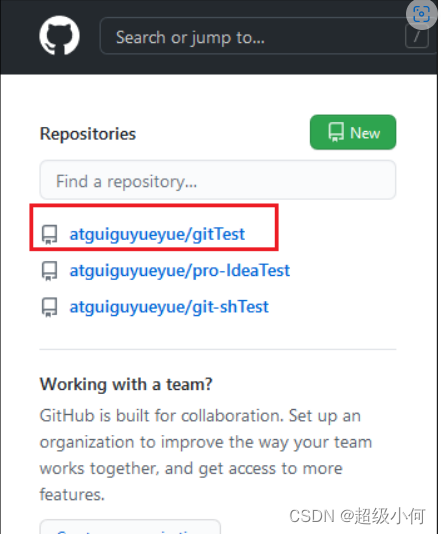
push 推送本地库到远程库
右键点击项目,可以将当前分支的内容 push 到 GitHub 的远程仓库中。
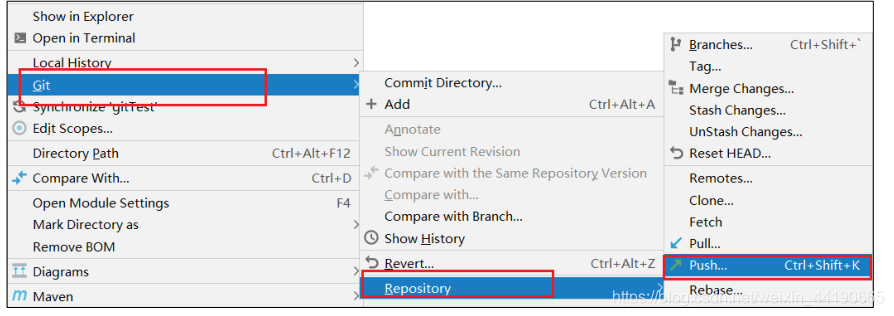
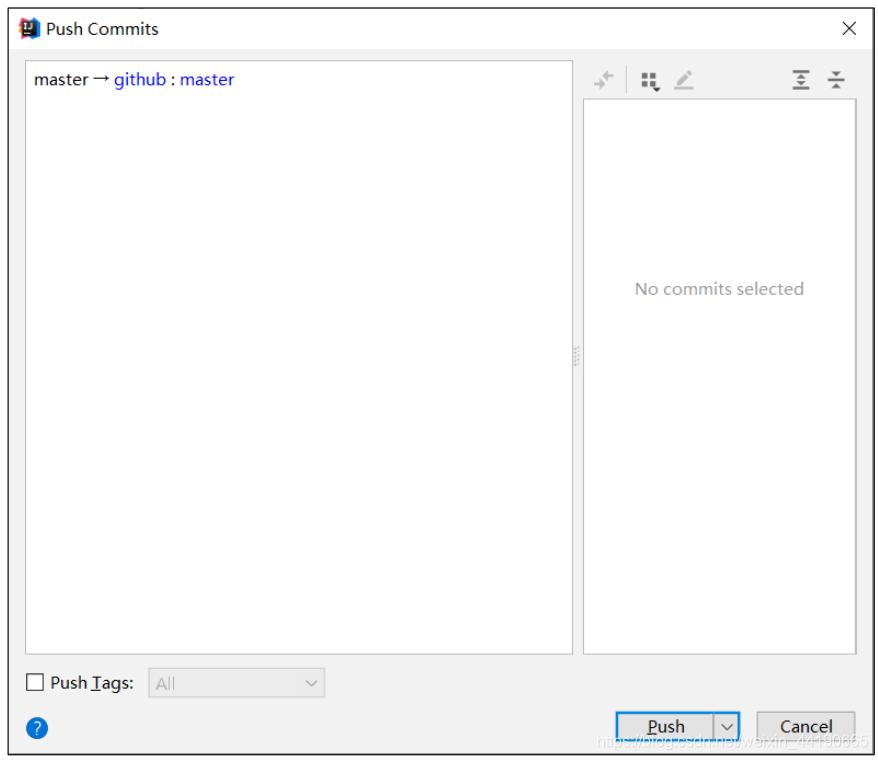
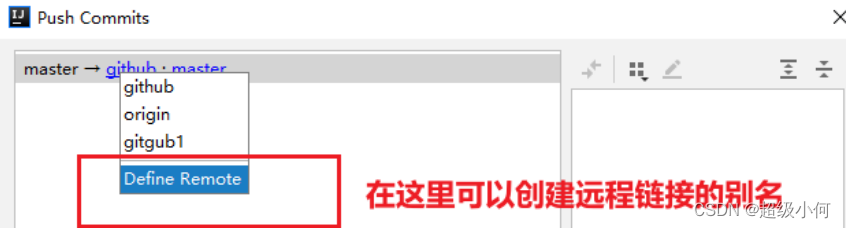
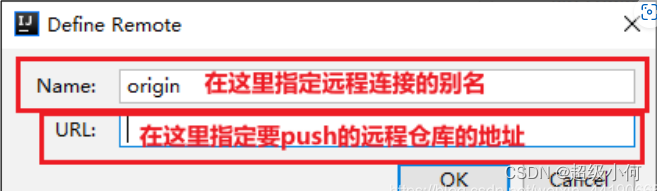

注意:push 是将本地库代码推送到远程库,如果本地库代码跟远程库代码版本不一致,push 的操作是会被拒绝的。也就是说,要想 push 成功,一定要保证本地库的版本要比远程库的版本高!因此一个成熟的程序员在动手改本地代码之前,一定会先检查下远程库跟本地代码的区别!如果本地的代码版本已经落后,切记要先 pull 拉取一下远程库的代码,将本地代码更新到最新以后,然后再修改,提交,推送!
pull 拉取远程库到本地库
右键点击项目,可以将远程仓库的内容 pull 到本地仓库。


注意:pull 是拉取远端仓库代码到本地,如果远程库代码和本地库代码不一致,会自动合并,如果自动合并失败,还会涉及到手动解决冲突的问题。
clone 克隆远程库到本地
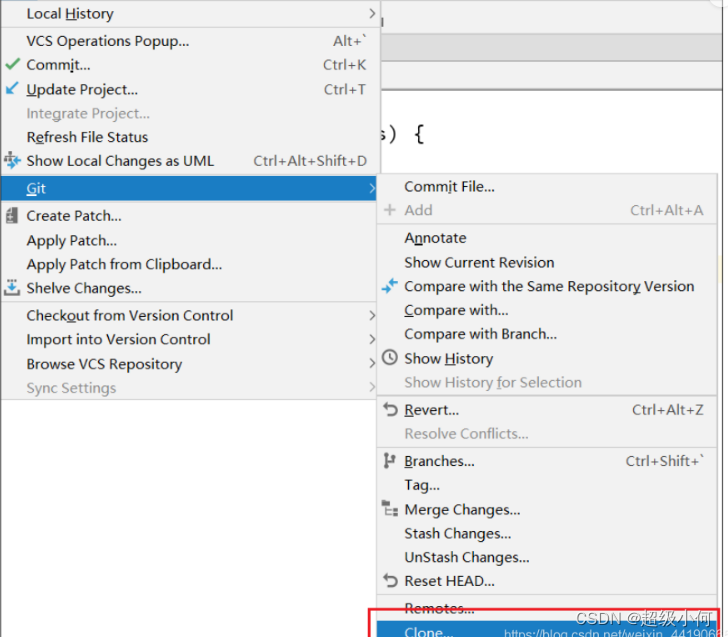
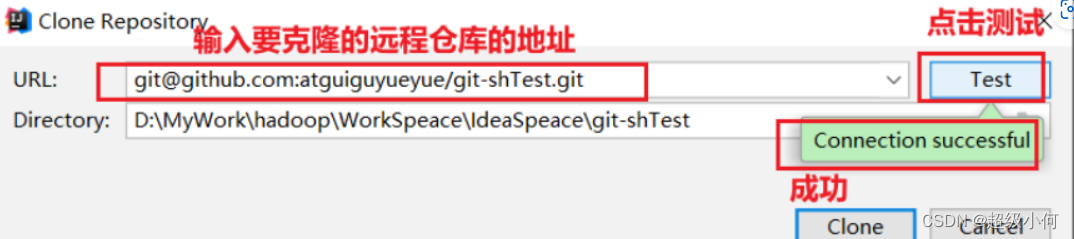
为 clone 下来的项目创建一个工程,然后点击 Next。
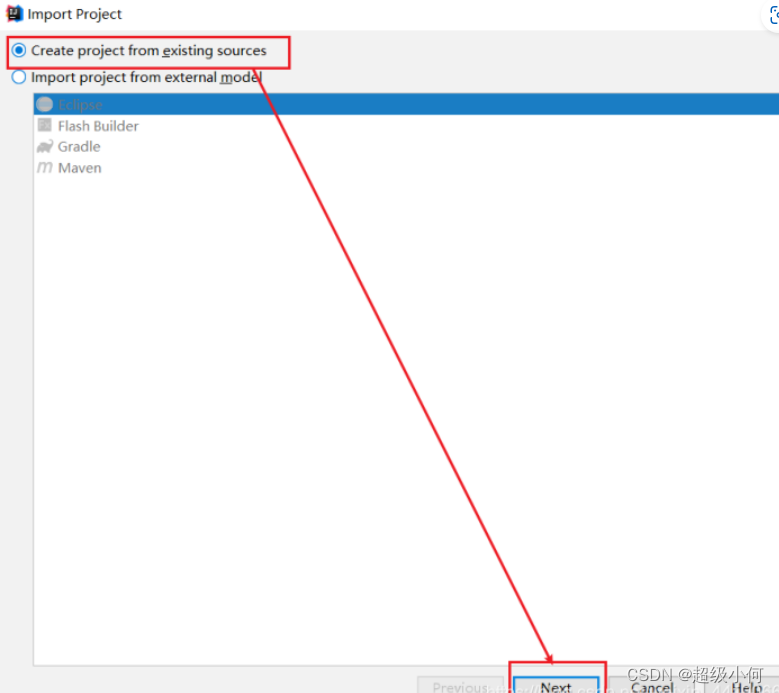

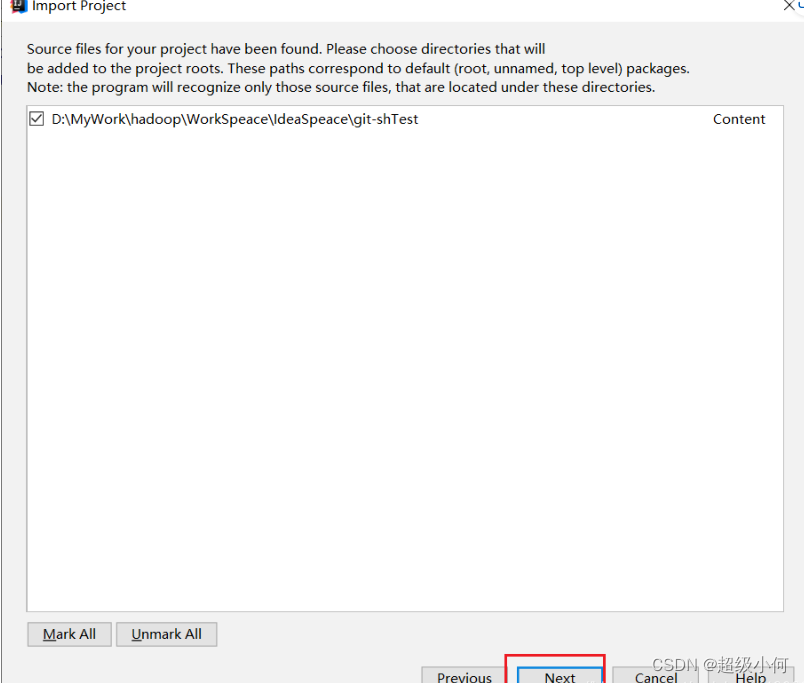
国内代码托管中心-码云
简介
众所周知,GitHub 服务器在国外,使用 GitHub 作为项目托管网站,如果网速不好的话,严重影响使用体验,甚至会出现登录不上的情况。针对这个情况,大家也可以使用国内的项目托管网站-码云。
码云是开源中国推出的基于 Git 的代码托管服务中心,网址是 https://gitee.com/ ,使用方式跟 GitHub 一样,而且它还是一个中文网站,如果你英文不是很好它是最好的选择。
码云帐号注册和登录
进入码云官网地址:https://gitee.com/,点击注册 Gitee,输入个人信息,进行注册即可
码云创建远程库
点击首页右上角的加号,选择下面的新建仓库

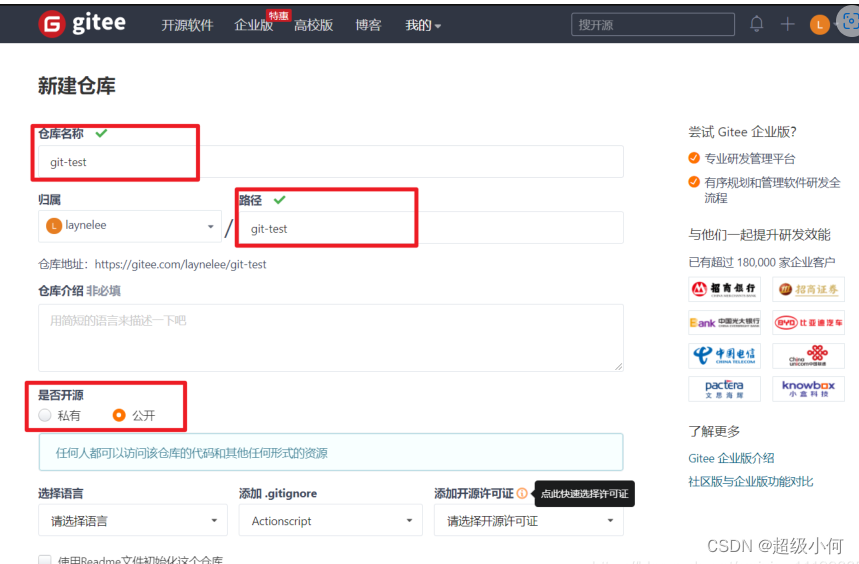
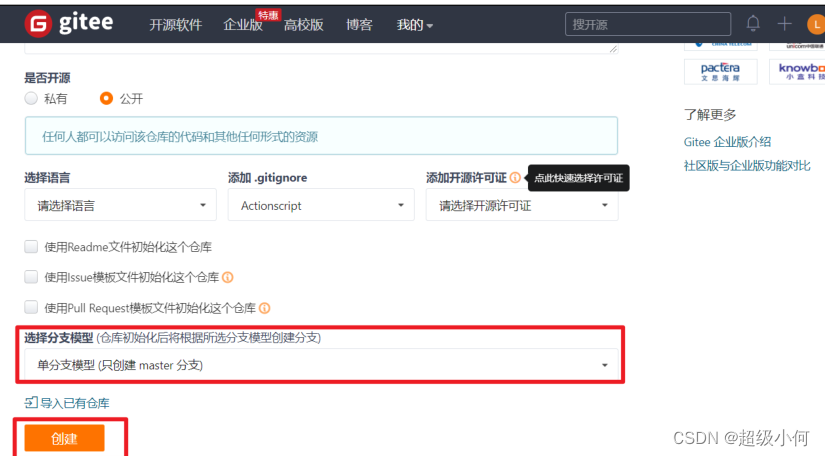

IDEA 集成码云
IDEA 安装码云插件
Idea 链接码云和链接 GitHub 几乎一样,安装成功后,重启 Idea。
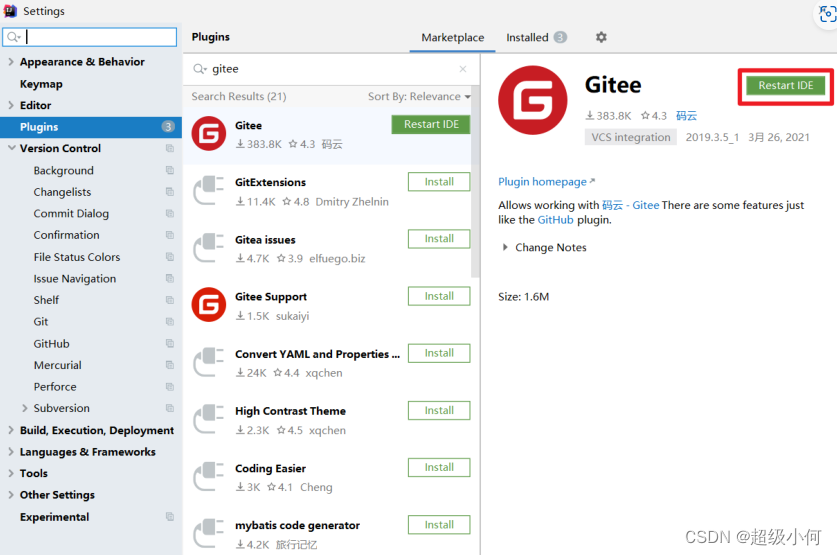
Idea 重启以后在 Version Control 设置里面看到 Gitee,说明码云插件安装成功。
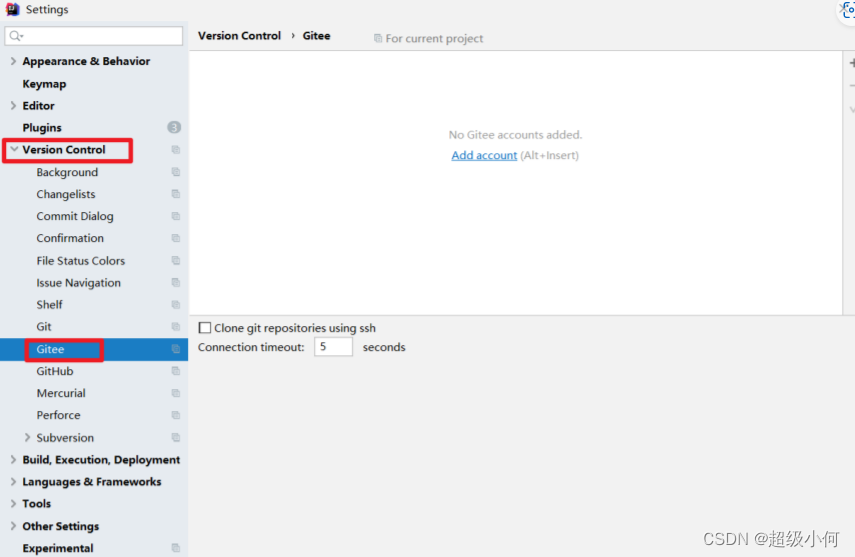
然后在码云插件里面添加码云帐号,我们就可以用 Idea 连接码云了。

IDEA 连接码云
Idea 连接码云和连接 GitHub 几乎一样,首先在 Idea 里面创建一个工程,初始化 git 工程,然后将代码添加到暂存区,提交到本地库,这些步骤上面已经讲过,此处不再赘述。
➢ 将本地代码 push 到码云远程库
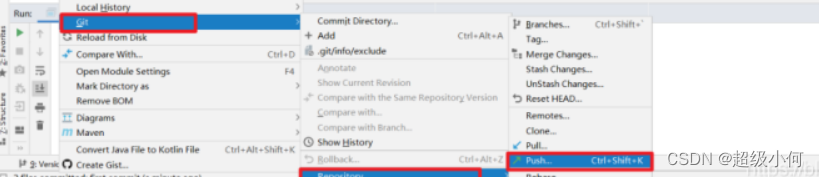
自定义远程库链接。

给远程库链接定义个 name,然后再 URL 里面填入码云远程库的 HTTPS 链接即可。码云服务器在国内,用 HTTPS 链接即可,没必要用 SSH 免密链接。
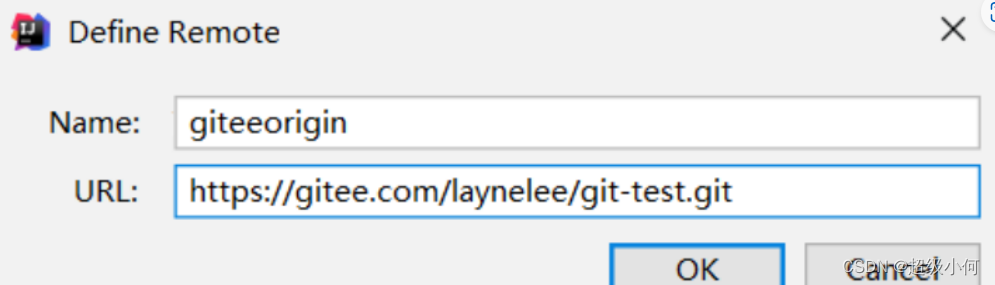
然后选择定义好的远程链接,点击 Push 即可。
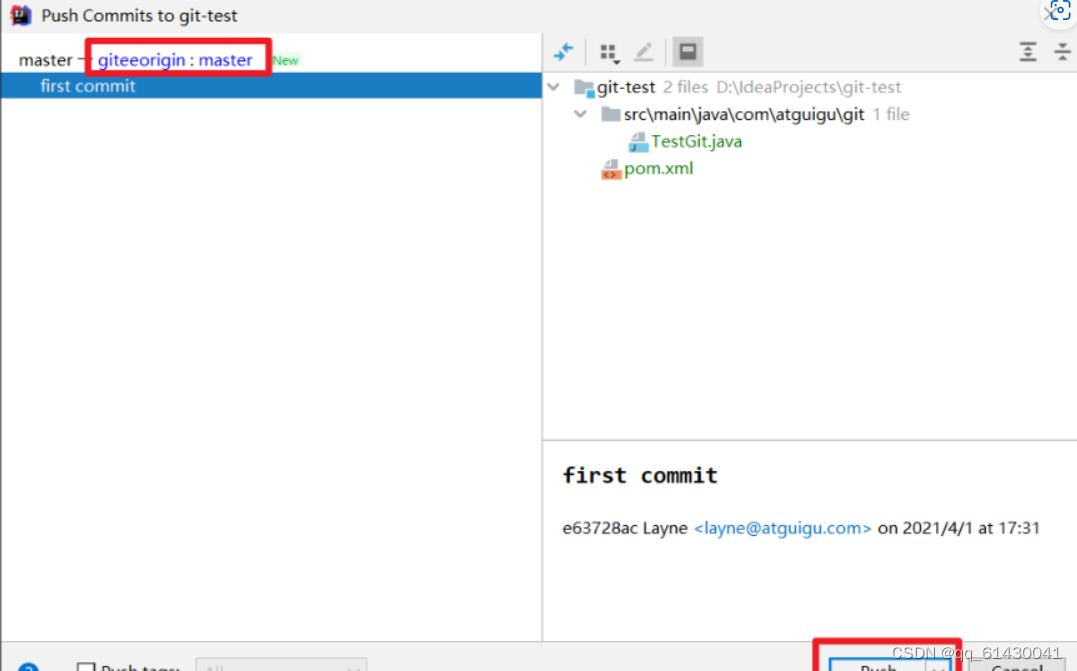
看到提示就说明 Push 远程库成功。
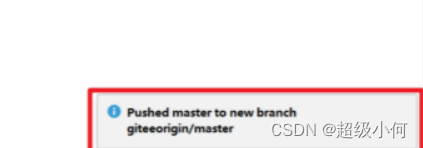
去码云远程库查看代码。

只要码云远程库链接定义好以后,对码云远程库进行 pull 和 clone 的操作和 Github 一致,此处不再赘述。
码云复制 GitHub 项目
码云提供了直接复制 GitHub 项目的功能,方便我们做项目的迁移和下载。
具体操作如下:
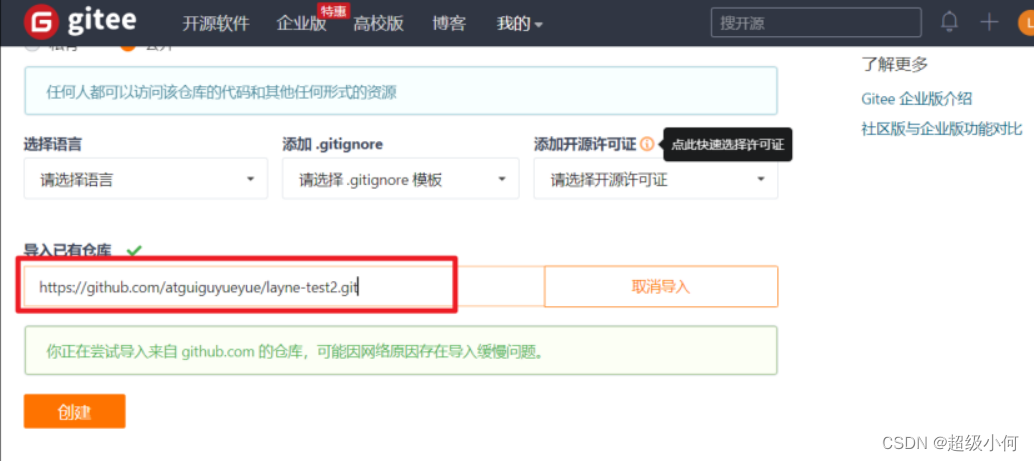

如果 GitHub 项目更新了以后,在码云项目端可以手动重新同步,进行更新!
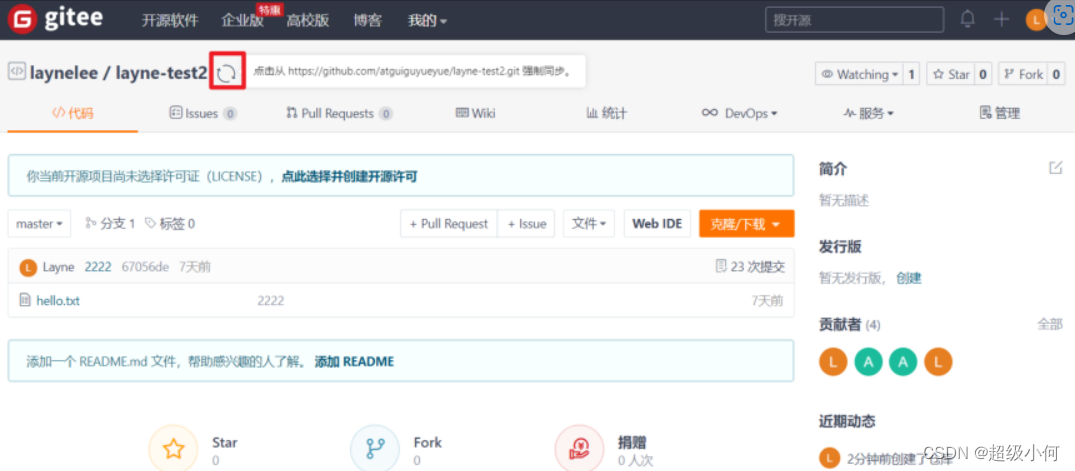
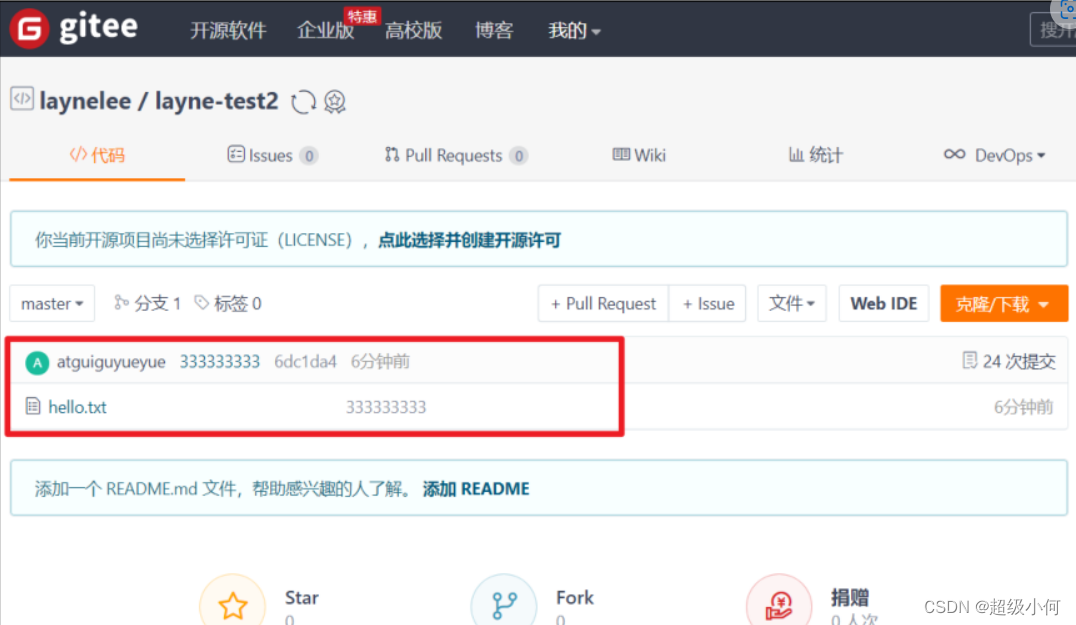

自建代码托管平台-GitLab
GitLab 简介
GitLab 是由 GitLabInc.开发,使用 MIT 许可证的基于网络的 Git 仓库管理工具,且具有wiki 和 issue 跟踪功能。使用 Git 作为代码管理工具,并在此基础上搭建起来的 web 服务。GitLab 由乌克兰程序员 DmitriyZaporozhets 和 ValerySizov 开发,它使用 Ruby 语言写成。后来,一些部分用 Go 语言重写。截止 2018 年 5 月,该公司约有 290 名团队成员,以及 2000 多名开源贡献者。GitLab 被 IBM,Sony,JülichResearchCenter,NASA,Alibaba,Invincea,O’ReillyMedia,Leibniz-Rechenzentrum(LRZ),CERN,SpaceX 等组织使用。
GitLab 官网地址
官网地址:https://about.gitlab.com/
安装说明:https://about.gitlab.com/installation/
GitLab 安装
服务器准备
准备一个系统为 CentOS7 以上版本的服务器,要求内存 4G,磁盘 50G。关闭防火墙,并且配置好主机名和 IP,保证服务器可以上网。此教程使用虚拟机:主机名:gitlab-server IP 地址:192.168.6.200
安装包准备
Yum 在线安装 gitlab- ce 时,需要下载几百 M 的安装文件,非常耗时,所以最好提前把所需 RPM 包下载到本地,然后使用离线 rpm 的方式安装。
下载地址:
https://packages.gitlab.com/gitlab/gitlab-ce/packages/el/7/gitlab-ce-13.10.2-ce.0.el7.x86_64.rpm
编写安装脚本
安装 gitlab 步骤比较繁琐,因此我们可以参考官网编写 gitlab 的安装脚本。
[root@gitlab-server module]# vim gitlab-install.sh
sudo rpm -ivh /opt/module/gitlab-ce-13.10.2-ce.0.el7.x86_64.rpm
sudo yum install -y curl policycoreutils-python openssh-server cronie
sudo lokkit -s http -s ssh
sudo yum install -y postfix
sudo service postfix start
sudo chkconfig postfix on
curl https://packages.gitlab.com/install/repositories/gitlab/gitlab-ce/script.rpm.sh | sudo bash
sudo EXTERNAL_URL="http://gitlab.example.com" yum -y install gitlab-ce
给脚本增加执行权限

然后执行该脚本,开始安装 gitlab-ce。注意一定要保证服务器可以上网
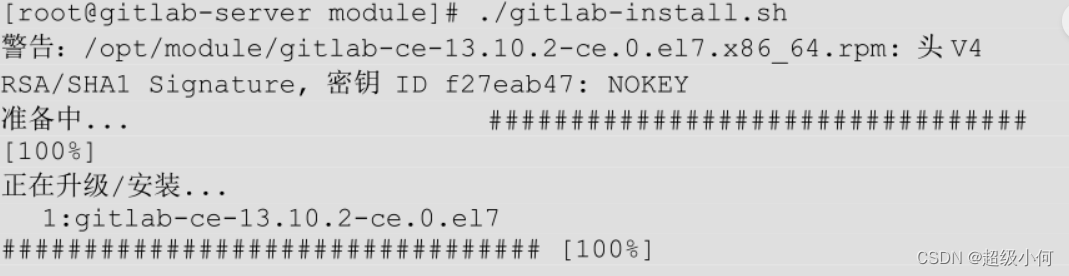
初始化 GitLab 服务

启动 GitLab 服务

使用浏览器访问 GitLab
使用主机名或者 IP地址即可访问GitLab服务。需要提前配一下windows 的hosts 文件。


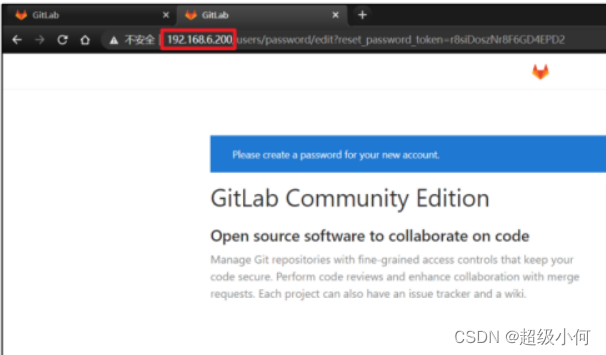
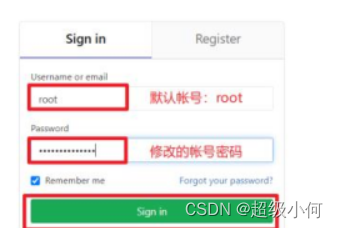
GitLab 创建远程库

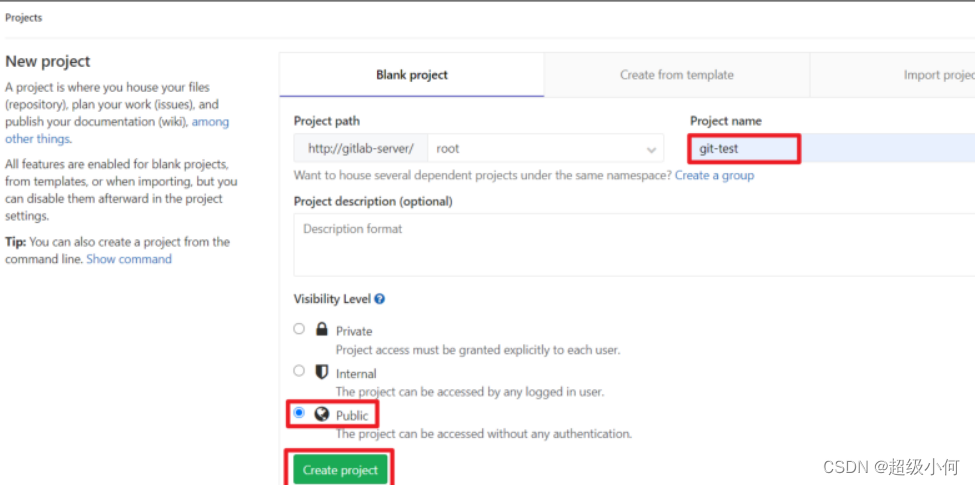

IDEA 集成 GitLab
➢ 1)安装 GitLab 插件
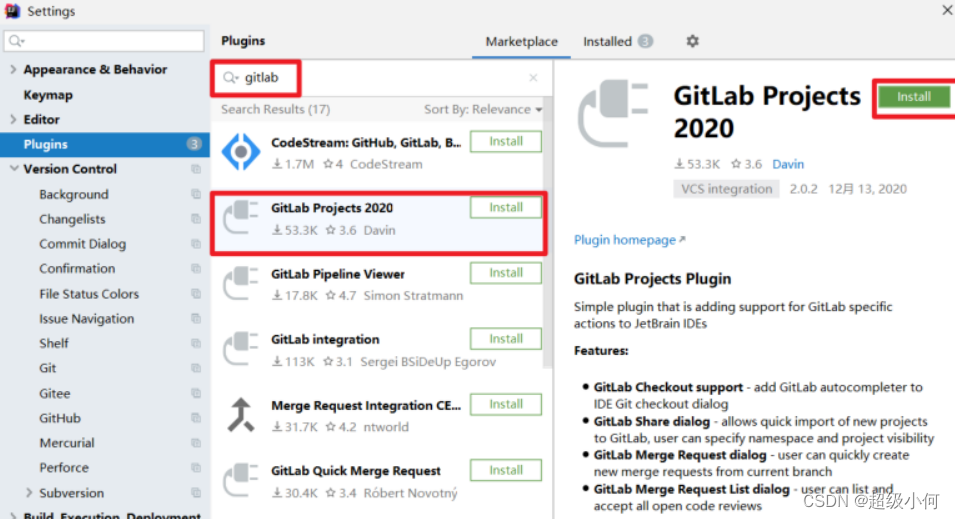
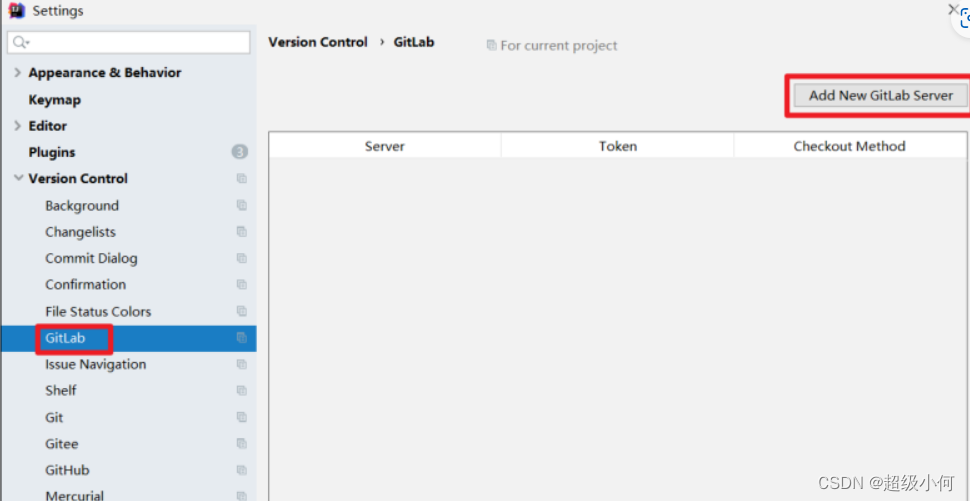

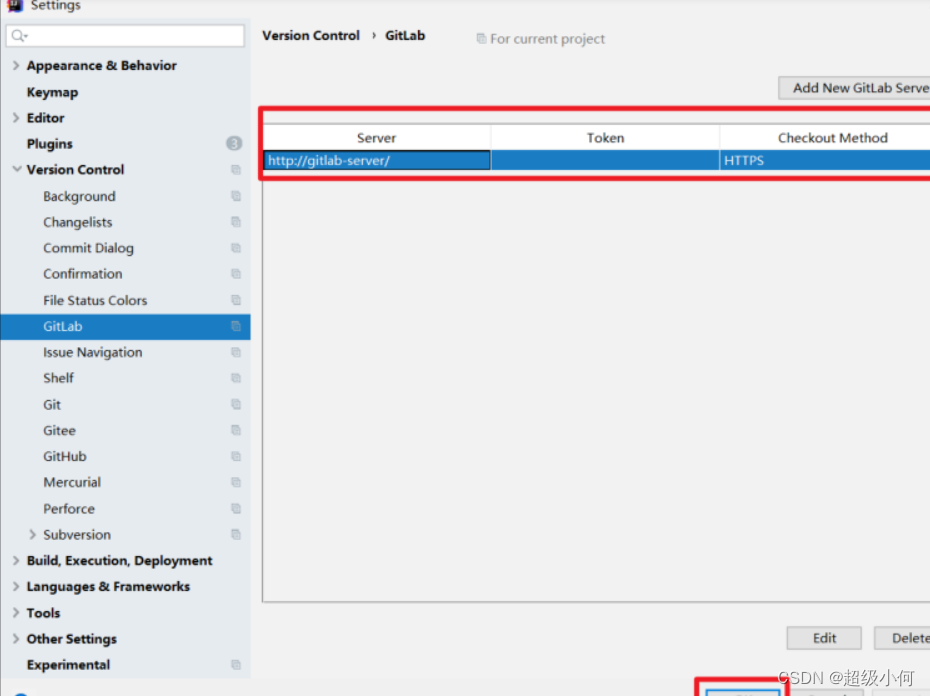
push 本地代码到 GitLab 远程库

自定义远程连接
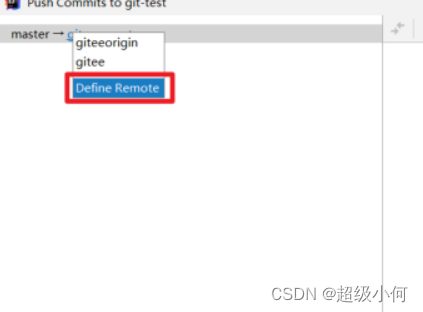
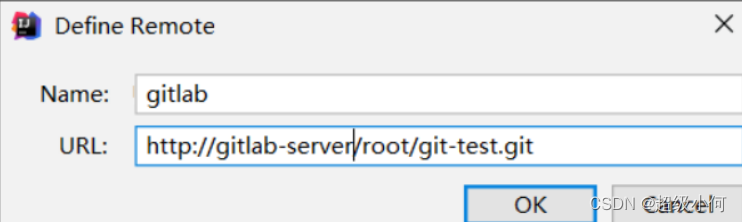

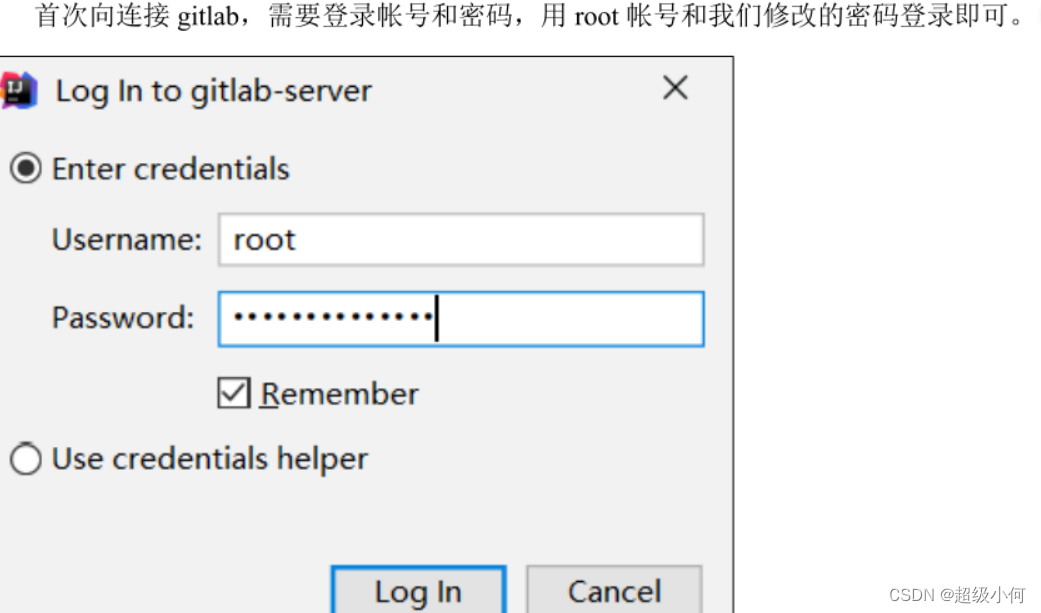
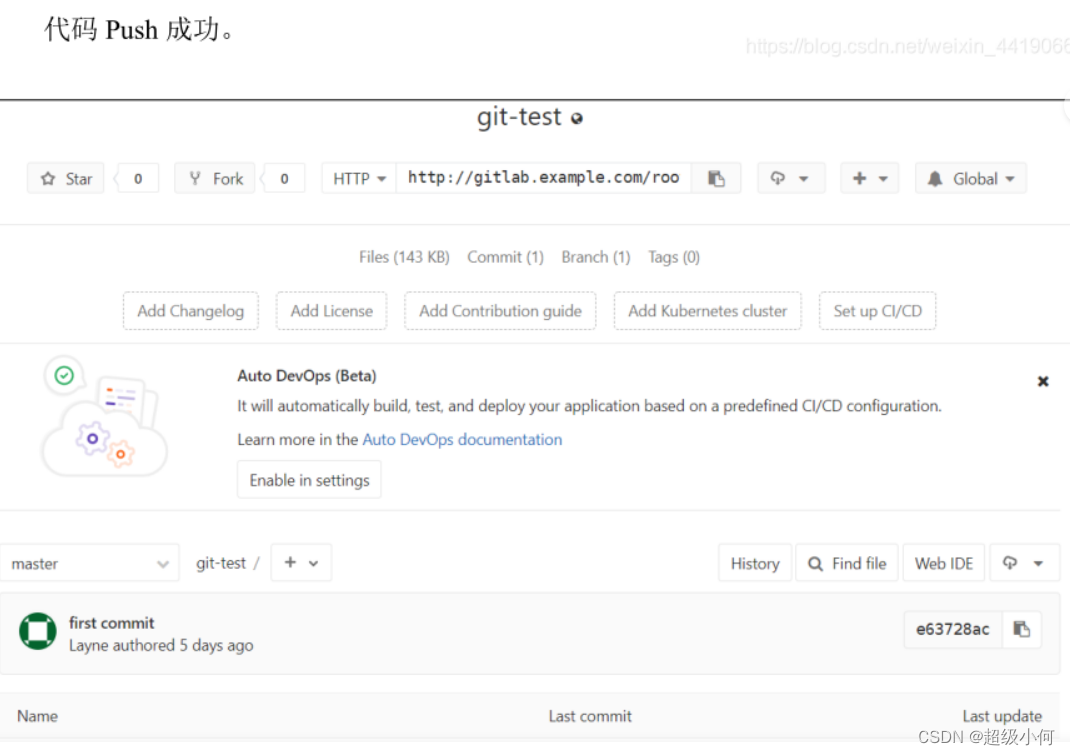
工作中正确使用git
1、 先把master主分支上的代码与远程仓库同步到最新版本。直接从远程仓库pull下来
2、 在本地创建并切换到工作分支,创建完成后会自动切换到该分支(这时候master/work分支的内容是相同的。)
3、 编写代码。
4、 完成后,add commit到work分支
5、 将主分支从远程仓库pull最新的版本下来。
6、 将工作分支合并到主分支
先切换到主分支master
选中要合并的分支work,点击merge
如果有冲突,则需要手动解决冲突
7、 这时候所有在work分支上做得修改就会合并到主分支上。
8、 最后就可以push到远程仓库上了。
关于分支切换的两个注意点
分支切换一定要先add/commit当前分支上的修改,然后如果在修改完代码后没有提交,就想切换,idea会提示是否进行smart checkou,如果你点击yes你就完完了,idea会把当代分支上的修改,保存到你要切换的另一个分支上。这样一样就乱套了。
如果当前工作分支上有很多bug不想提交,那么你可以先隐藏当前工作分支上的修改,stash(隐藏),然后切换到另一个分支上,那么下次你又切换回工作分支的时候,你可以通过unstash把修改的代码重新显示出来。

